Remettre la luminosité
bonjour,Comment remettre la luminosité sur mon ipad 2 ecran noir
lumiere
[Titre Modifié par l’Hôte]
iPad 2, iOS 9
bonjour,Comment remettre la luminosité sur mon ipad 2 ecran noir
lumiere
[Titre Modifié par l’Hôte]
iPad 2, iOS 9
Bonsoir daviddaviddavid 😅, bienvenue sur la communauté,
bien votre question est on ne peut plus claire 😝, voici ce qu’il faut faire :
Si le problème persiste suivez cette procédure :
Branchez votre appareil et chargez-le pendant une heure au maximum.

L’écran de charge doit s’afficher après quelques minutes.

Si l’écran de charge n’apparaît toujours pas au bout d’une heure, ou si l’écran vous invitant à brancher l’appareil sur une source d’alimentation s’affiche, vérifiez la prise, le câble USB et l’adaptateur secteur. Assurez-vous que les câbles sont fermement connectés, et que les divers éléments ne présentent aucun dommage ni corps étrangers contacts propres). Vous pouvez essayer d’utiliser un autre câble USB ou un autre adaptateur secteur.
Si le problème persiste, consultez cette section.

Si l’appareil ne démarre pas complètement
Si le logo Apple ou un écran rouge ou bleu apparaît au démarrage, procédez comme suit :

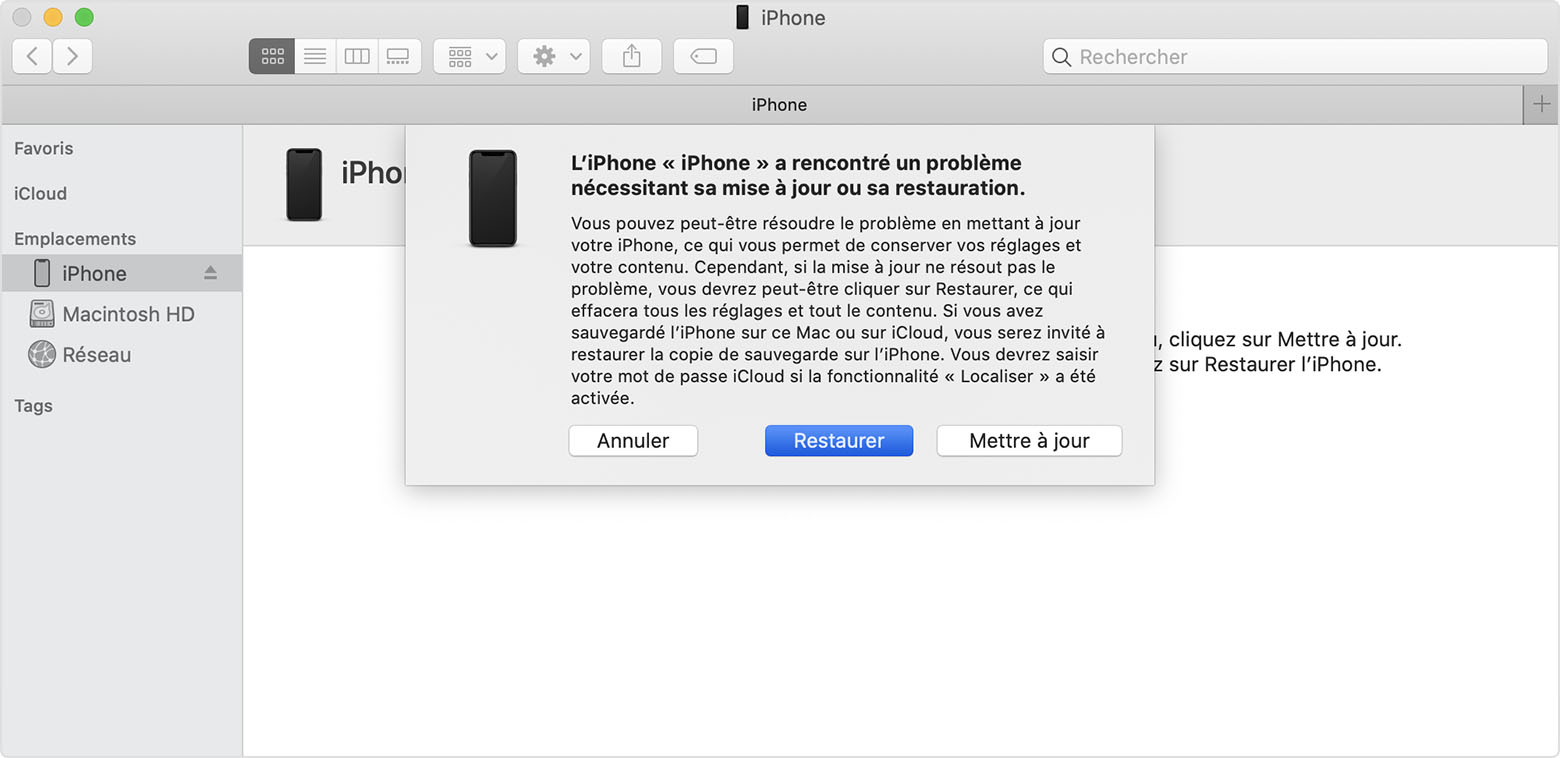
Votre ordinateur télécharge ensuite le logiciel de votre appareil. Si cette opération prend plus de 15 minutes, l’appareil quitte le mode de récupération. Répétez alors les étapes 2 et 3.

Assistance supplémentaire
Si vous rencontrez l’un des problèmes ci-dessous, contactez l’assistance Apple afin d’organiser une réparation :
cordialement
Bonsoir daviddaviddavid 😅, bienvenue sur la communauté,
bien votre question est on ne peut plus claire 😝, voici ce qu’il faut faire :
Si le problème persiste suivez cette procédure :
Branchez votre appareil et chargez-le pendant une heure au maximum.

L’écran de charge doit s’afficher après quelques minutes.

Si l’écran de charge n’apparaît toujours pas au bout d’une heure, ou si l’écran vous invitant à brancher l’appareil sur une source d’alimentation s’affiche, vérifiez la prise, le câble USB et l’adaptateur secteur. Assurez-vous que les câbles sont fermement connectés, et que les divers éléments ne présentent aucun dommage ni corps étrangers contacts propres). Vous pouvez essayer d’utiliser un autre câble USB ou un autre adaptateur secteur.
Si le problème persiste, consultez cette section.

Si l’appareil ne démarre pas complètement
Si le logo Apple ou un écran rouge ou bleu apparaît au démarrage, procédez comme suit :

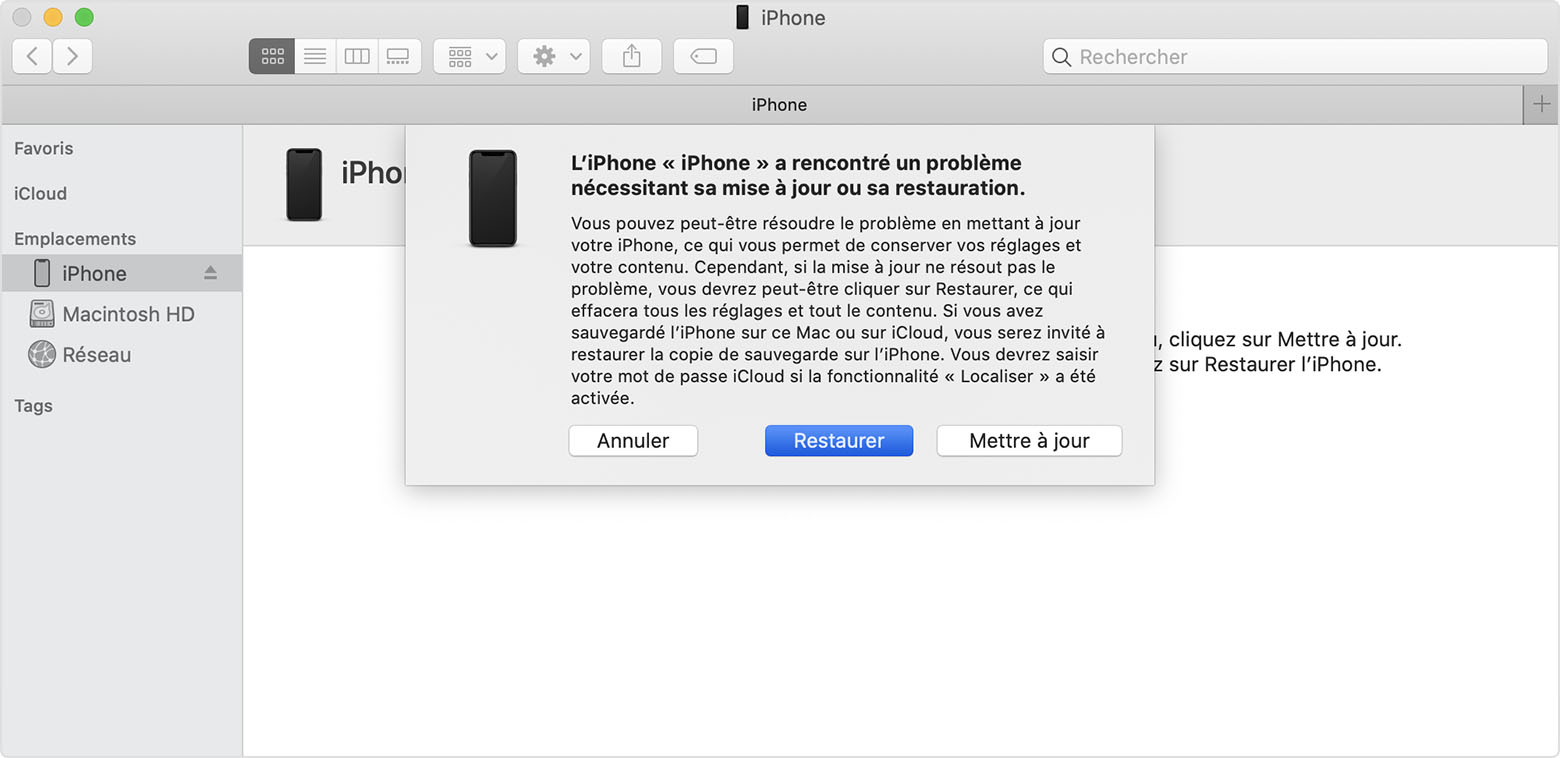
Votre ordinateur télécharge ensuite le logiciel de votre appareil. Si cette opération prend plus de 15 minutes, l’appareil quitte le mode de récupération. Répétez alors les étapes 2 et 3.

Assistance supplémentaire
Si vous rencontrez l’un des problèmes ci-dessous, contactez l’assistance Apple afin d’organiser une réparation :
cordialement
Remettre la luminosité